| 1 | Mettez le document face à numériser vers le haut dans l'ADF ou face vers le bas sur la vitre du scanner. | ||||||||||||
| 2 | Dans la boîte de dialogue Paramétrage du scanner, modifiez au besoin les paramètres suivants :
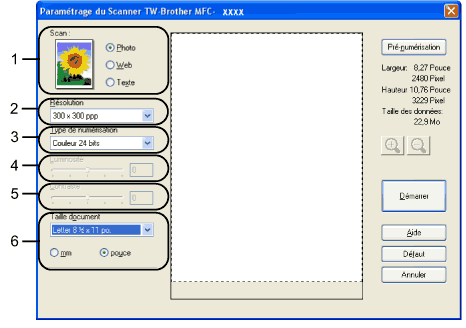 | ||||||||||||
| 3 | Cliquez sur Démarrer. Lorsque la numérisation est terminée, cliquez sur Annuler pour revenir à la fenêtre PaperPort™ 11SE.
|
| 1 | Mettez le document face à numériser vers le haut dans l'ADF ou face vers le bas sur la vitre du scanner. 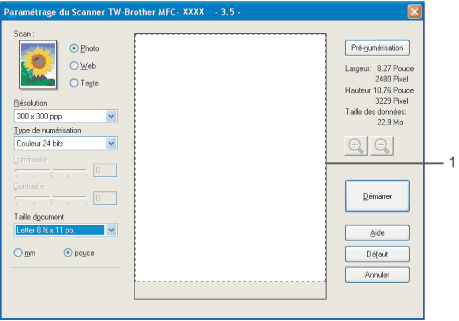 | ||
| 2 | Réglez les paramètres de Scan (Type d’image), Résolution, Type de numérisation, Luminosité,Contraste et Taille document en fonction des besoins. | ||
| 3 | Cliquez sur Pré-numérisation. La totalité de l'image est numérisée dans l'ordinateur et s'affiche dans la zone de numérisation de la boîte de dialogue Paramétrage du Scanner. | ||
| 4 | Maintenez le bouton gauche enfoncé tout en faisant glisser la souris sur la partie que vous voulez numériser. 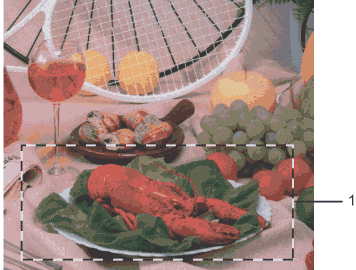 | ||
| 5 | Chargez à nouveau votre document.
| ||
| 6 | Cliquez sur Démarrer. Cette fois, seule la zone sélectionnée du document s'affiche dans la fenêtre PaperPort™ 11SE (ou dans la fenêtre de votre application). | ||
| 7 | Pour affiner l’image, servez-vous des options proposées dans la fenêtre PaperPort™ 11SE. |